SteSchritt 1: Erfassen Sie den Bildschirm oder das Fenster durch Drücken von ⌘ Command+⇧ Shift+3 or ⌘ Command+⇧ Shift+4
Schritt 2: Fügen Sie diese Seite durch Drücken von ein ⌘ Command+V
Schritt 3: Klicken Sie auf das Bild, um den Pixelfarbcode zu erhalten
Schritt 1: Erfassen Sie den Bildschirm durch Drücken von Home ▢+Hold / Power buttons
Schritt 2: Fügen Sie diese Seite durch langes Antippen und Drücken ein Paste button.
Schritt 3: Klicken Sie auf das Bild, um den Pixelfarbcode zu erhalten
Schritt 1: Erfassen Sie den Bildschirm durch Drücken von Volume up + Power buttons
Schritt 2: Fügen Sie diese Seite durch Drücken von ein Paste button.
Schritt 3: Klicken Sie auf das Bild, um den Pixelfarbcode zu erhalten
| Paste | (-) | (+) | Speichern | Löschen | Vorschau | HEX | RGB | Farbname |
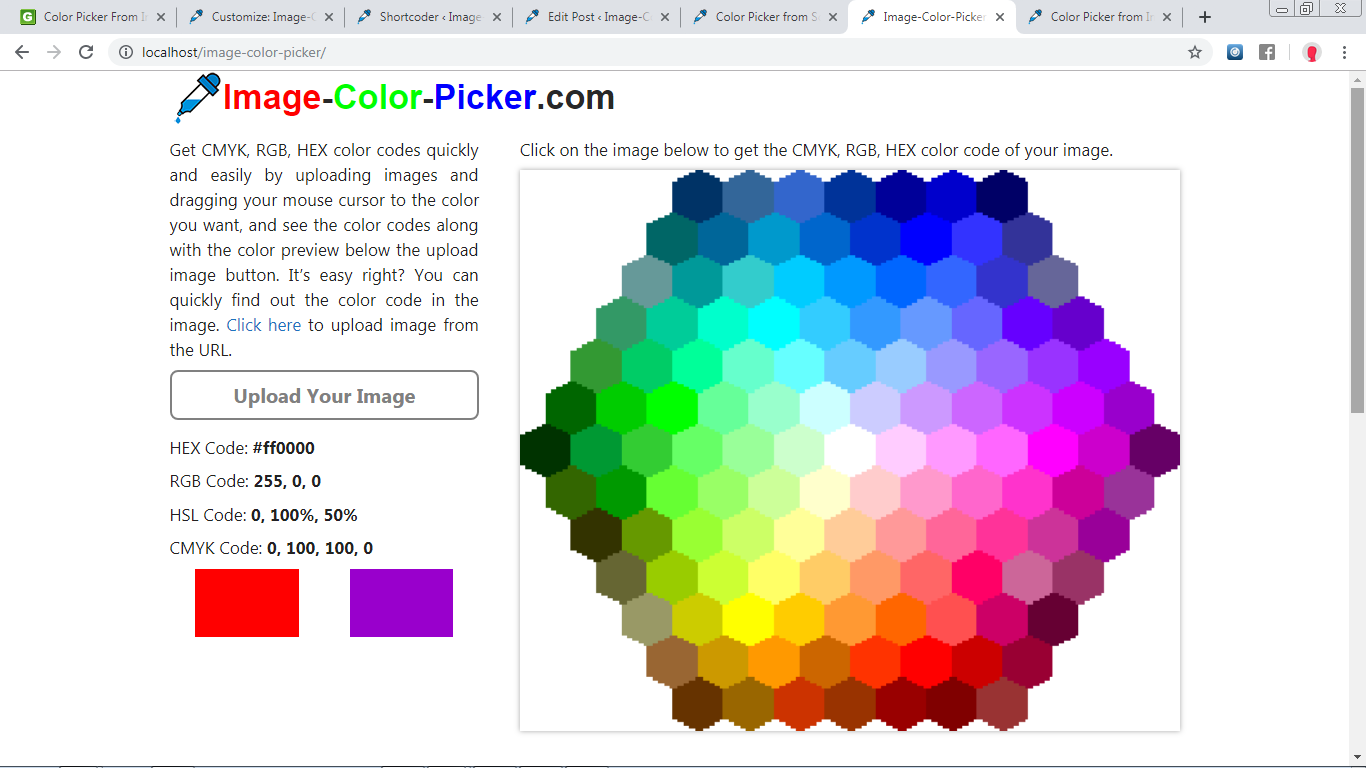
Wenn Sie schnell den Farbcode auf dem Bildschirm oder die Farbe auf der Website wissen möchten, ist dieses Tool perfekt für Sie und wird zu einer Alternative zur Möglichkeit, die Farbe im Bild auszuwählen, wenn Sie die Bilddatei nicht haben.
Wie benutzt man
1. Bildschirm drucken. Erfassen Sie den Bildschirm oder das Fenster durch Drücken von PrtScn or Alt+PrtScn
2. Paste. Fügen Sie diese Seite durch Drücken von ein Ctrl+V
3. Wählen Sie die Farbe. Klicken Sie auf das Bild, um den HEX- und RGB-Farbcode zu erhalten. Sie können das Bild auch vergrößern, indem Sie auf die Zoom-In-Taste drücken, um das gewünschte Detail oder die gewünschte Farbe im Bild zu erhalten.



Play Color Games